車のエンジンをかけたり、iPhoneを充電ケーブルに接続した際にCarPlayが勝手に繋がる状況にお困りではありませんか。
ただ充電したいだけなのに音楽が勝手に切り替わる、今すぐ接続を解除したいのに簡単な解除方法がわからない、という声は少なくありません。
この記事では、一時的にCarPlayアプリを終了するにはどうすればいいかという疑問から、恒久的に自動接続しないための設定、さらには完全にCarPlayを消す方法は存在するのか、Apple CarPlayの切り替え方はどうするのかまで、あらゆるcarplayの切り方に関する悩みを解決します。
どうしても接続を解除できない場合の対処法も含めて、分かりやすく解説しますので、ぜひ参考にしてください。
CarPlayの基本的な切り方と接続の仕組み
- なぜCarPlayは勝手に繋がるのか
- 勝手に切り替わる時の対処法を知りたい
- 今すぐCarPlayとの接続を解除したい
- iPhone側でのCarPlay解除方法
- ナビ側でのCarPlay解除方法
- CarPlayアプリを終了するにはどうすればいい?
なぜCarPlayは勝手に繋がるのか

CarPlayが意図せずに勝手に繋がってしまう主な理由は、iPhoneと車載システムが一度ペアリングされると、次回以降の接続をスムーズにするための「自動接続」機能がデフォルトで有効になるためです。
これは、Appleの公式サイトで紹介されている通り、ドライバーが運転に集中できるよう、シームレスな連携を目指した利便性を高めるための仕様ですが、ユーザーの意図しない場面で起動する原因にもなっています。
具体的には、主に以下の2つの接続方法で自動接続が作動します。
- ワイヤレス接続の場合
一度ワイヤレスCarPlayの設定を完了させると、iPhoneのBluetoothとWi-Fiがオンになっている限り、乗車してエンジンをかけるだけで車載システムがiPhoneを自動的に検知し、CarPlayが起動します。これは、毎回手動で接続する手間を省くための便利な機能です。 - 有線(USB)接続の場合
CarPlayに対応している車載システムのUSBポートにiPhoneをLightningケーブルまたはUSB-Cケーブルで接続すると、充電が開始されると同時にデータ通信も行われ、CarPlayが自動的に起動するように設計されています。
つまり、「ただiPhoneを充電したいだけ」という目的でUSBケーブルを挿した場合でも、そのポートがデータ通信に対応していると、iPhoneは「ドライバーがCarPlayを使いたいんだな」と自動的に判断して接続を開始してしまうわけです。
この便利なはずの機能が、時にはおせっかいに感じられる瞬間ですね。
この「自動接続」という基本的な仕組みを理解することが、意図しない接続の問題を解決するための第一歩となります。
便利な機能であることは間違いありませんが、ご自身の使い方やその時の状況に合わせて適切にコントロールする方法を知っておくことが重要です。
勝手に切り替わる時の対処法を知りたい

「iPhone本体で好きな音楽を聴いていたのに、車に繋いだ瞬間にCarPlayの音楽アプリに勝手に切り替わって再生が中断された」「同乗者のスマートフォンからBluetoothで音楽を流したいのに、自分のCarPlayが強制的に起動してしまい、そちらが優先されてしまう」といった問題は、前述の自動接続機能が直接的な原因で発生します。
このような「勝手に切り替わる」状況に対する最も手軽で即時性のある対処法は、一時的にCarPlayの接続自体を解除することです。
CarPlayは一度接続が確立されると、iOSのシステム上で音声出力の優先順位が非常に高くなるように設計されています。
そのため、iPhone本体のスピーカーや、ペアリング済みの他のBluetoothスピーカーからの音声再生が自動的に中断され、車のスピーカーに切り替わってしまうのです。
音声出力先だけを手動で切り替える方法
もしCarPlayの画面は表示させたまま、音声だけをiPhone本体や他のBluetoothデバイス(イヤホンなど)から出力したい場合は、コントロールセンターから出力先を手動で変更することも可能です。
音楽再生中のアプリ画面や、iPhoneの画面右上からスワイプして表示されるコントロールセンター内のAirPlayアイコン(三角形と円が組み合わさったマーク)をタップします。
すると、現在利用可能な音声出力先の一覧が表示されるので、そこから「iPhone」や接続したいスピーカー、イヤホンの名前を選択することで、CarPlayへの音声割り込みを防ぎ、希望のデバイスから音声を再生できます。
しかし、これはあくまでその場しのぎの一時的な対処法に過ぎません。
根本的に、意図しないタイミングで勝手に切り替わるのを防ぎたいのであれば、CarPlay自体の接続を一度完全に切断するか、そもそも自動で接続しないように設定を変更する必要があります。
次項以降で、誰でもすぐに実行できるCarPlayの具体的な接続解除方法を詳しく解説していきます。
今すぐCarPlayとの接続を解除したい

「急な電話会議の音声を車のスピーカーではなくiPhoneから直接聞きたい」「すぐに同乗者のiPhoneに接続を切り替えて、好きな音楽を流してもらいたい」など、今この瞬間にCarPlayの接続を切りたいという場面は意外と多く発生します。
そんな時に最も素早く、そして簡単に行える接続解除方法は、iPhoneのコントロールセンターからWi-Fi接続を一時的にオフにすることです。
ワイヤレスでCarPlayを利用する場合、最初の認証(ペアリング)こそBluetooth通信を使用しますが、その後の地図データや音楽ストリーミングといった大容量のデータ通信は、より高速で安定したWi-Fiを介して行われています。
そのため、この通信の要であるWi-Fi接続を意図的に切断することで、CarPlayのセッションを強制的に終了させることができるのです。
コントロールセンターからのクイック解除手順(ワイヤレス接続時)
- iPhoneの画面の右上隅から下にスワイプして、コントロールセンターを表示します。(ホームボタンのあるモデルでは画面下部から上にスワイプ)
- コントロールパネル内にある、青く点灯しているWi-Fiのアイコンをタップしてオフ(白色)にします。
- 「Wi-Fiを有効にするとCarPlayが終了します」という内容の確認メッセージが画面に表示されるので、迷わず「接続解除」ボタンをタップします。
これだけの簡単な操作で、すぐにCarPlayの接続は解除されます。
再び接続したい場合は、同じようにコントロールセンターからWi-Fiをオンに戻すか、有線であればUSBケーブルを再接続するだけで、いつでも元に戻すことが可能です。
これはあくまで一時的な接続解除の方法ですが、最も手軽で迅速な手段として覚えておくと、様々な状況で非常に役立ちます。
今後一切自動で接続したくないという場合は、次の項目以降で解説する恒久的な設定変更を行いましょう。
iPhone側でのCarPlay解除方法
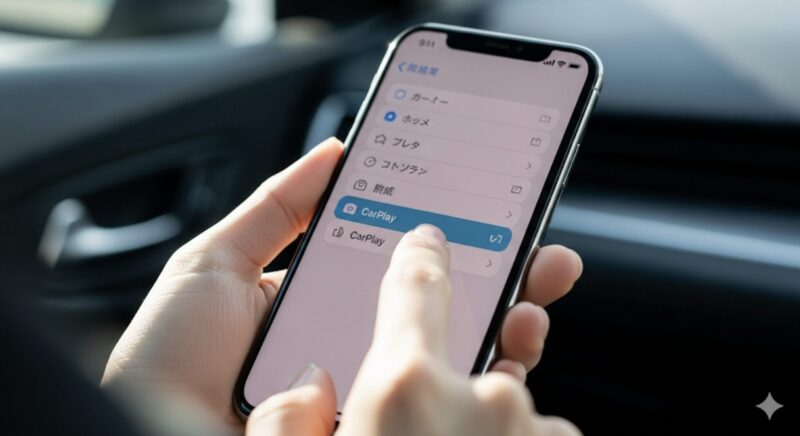
CarPlayの接続設定に関する情報は、すべてiPhone側で一元管理されています。
一時的な解除ではなく、特定の車との接続設定を完全に無効化したい場合には、iPhoneの「設定」アプリから直接操作を行います。
この設定を行っておけば、たとえ過去に接続したことがある車であっても、次回以降USBケーブルを接続したり、ワイヤレスの範囲内に入ったりしても、その特定の車に対してはCarPlayが自動で起動することが一切なくなります。
特定の車とのペアリング情報を完全に削除する手順
この方法は、iPhoneに登録されている複数の車の中から、接続を解除したい特定の1台だけを選んでCarPlayのペアリング設定を削除するものです。
レンタカーや友人の車で一度だけ利用した場合などに最適な設定です。
- iPhoneのホーム画面から「設定」アプリをタップして開きます。
- 「一般」の項目をタップします。
- 「CarPlay」を選択します。
- 「マイカー」という見出しの下に、これまで接続したことがある車のリスト(ディスプレイオーディオの名称)が表示されます。その中から、接続を解除したい車の名前をタップします。
- 次の画面に表示される「この自動車を削除」という赤い文字の項目をタップします。
- 最終確認のポップアップが表示されますので、再度「削除」をタップすれば操作は完了です。
「削除」設定を行う際の注意点
この「この自動車を削除」という操作を行うと、CarPlayのペアリング情報がiPhoneから完全に消去されます。
そのため、もし後日、再び同じ車でCarPlayを利用したくなった場合には、初めて接続した時と全く同じように、USBケーブルでの有線接続、またはワイヤレスでのペアリング設定を最初からやり直す必要があります。
普段から複数の車でCarPlayを利用しており、特定の車(例えば、たまにしか乗らない社用車やカーシェアの車両)との自動接続だけを選択的に止めたい場合に、非常に有効かつ最適な方法と言えるでしょう。
ナビ側でのCarPlay解除方法

iPhone側からだけでなく、車のカーナビやディスプレイオーディオ本体の設定メニューからも、CarPlayの接続を解除したり、自動接続機能を無効にしたりすることが可能です。
この方法は、運転中などに手元のiPhoneを操作することなく、同乗者がナビ画面から安全に設定を変更できるという大きな利点があります。
カーナビのメーカーや車種、搭載されているソフトウェアのバージョンによってメニューの名称や階層は若干異なりますが、基本的な操作の流れや考え方はほとんどのシステムで共通しています。
一般的なカーナビゲーションシステムでの解除手順の例
- カーナビ本体の[MENU]ボタンや、画面上の[設定]アイコンをタッチします。
- 設定メニューの中から「スマートフォン接続設定」「Bluetooth/Wi-Fi設定」「機器接続」といった、外部デバイスとの連携に関する項目を探して選択します。
- 次に「Apple CarPlay 設定」という直接的な項目、または「登録済みデバイス」「ペアリングリスト」といった、接続されているスマートフォンの一覧が表示される画面を選択します。
- リストの中から、現在接続中、または接続を切りたいiPhoneのデバイス名の横にある「切断」「接続を解除」といったボタンを選択します。
多くのカーナビでは、この画面に「自動接続をオン/オフにする」といったチェックボックスやトグルスイッチも併設されています。
一時的に接続を切りたいだけでなく、今後このiPhoneが自動で接続されるのを防ぎたい場合は、そちらの設定も併せてオフにしておくとより確実です。
この設定を行うと、たとえiPhone側にはペアリング情報が残っていたとしても、車側が接続を拒否する形になるため、CarPlayは起動しなくなります。
自分のiPhoneは充電したいが、今は同乗者のスマートフォンを優先してCarPlayに接続したい、といったシチュエーションで特に便利な方法です。
CarPlayアプリを終了するにはどうすればいい?

「CarPlayの接続を解除したはずなのに、車のディスプレイにCarPlayのアイコンがグレーアウトして残っている」「iPhoneの画面にCarPlayのインターフェースが表示されたままで消えない」といった状況に遭遇し、戸惑うことがあります。
まず結論からお伝えすると、CarPlayは私たちが普段使う一般的なアプリとは異なり、iOSというオペレーティングシステムに深く統合されたシステムレベルの機能です。
そのため、Appスイッチャー(ホームボタン2回押しや画面下からのスワイプで表示されるアプリ履歴画面)から、他のアプリのように上へスワイプして完全に「終了」させる、という概念自体が存在しません。
車の画面やiPhone上にCarPlayの表示が残っているのは、iPhoneがまだ車との接続セッションを一部維持している状態か、あるいは単にホーム画面のショートカットとしてアイコンが表示されている状態に過ぎません。
この表示を完全に消して、接続をリセットするためには、以下のいずれかの物理的、あるいはシステム的な方法で接続を完全に断ち切る必要があります。
- USBケーブルを物理的に抜く:有線で接続している場合、これが最も簡単で確実な方法です。ケーブルを抜けば、通信と電力供給の両方が遮断され、CarPlayセッションは即座に終了します。
- Wi-FiやBluetoothをオフにする:ワイヤレスで接続している場合、前述の通りコントロールセンターからWi-Fiをオフにすることで、データ通信が途絶えセッションが終了します。念のためBluetoothもオフにするとより確実です。
- 車のエンジンを一度完全に切る:車載システム側の電源をリセットする方法です。エンジンをオフにすれば、車載システムへの電力供給が止まり、iPhoneとの接続も完全に切断されます。
つまり、「CarPlayアプリを終了させる」という考え方ではなく、「iPhoneと車の間の通信経路を断つ」という意識で操作するのが正しい理解です。
接続が完全に切れれば、車のディスプレイやiPhone上のCarPlay関連の表示も自然に消えます。
状況に応じたCarPlayの切り方と無効化
- 今後CarPlayを自動接続しない設定
- どうしても接続を解除できない場合
- iPhoneからCarPlayを消す方法は?
- Apple CarPlayの切り替え方は?
- まとめ:あなたに合うCarPlayの切り方
今後CarPlayを自動接続しない設定
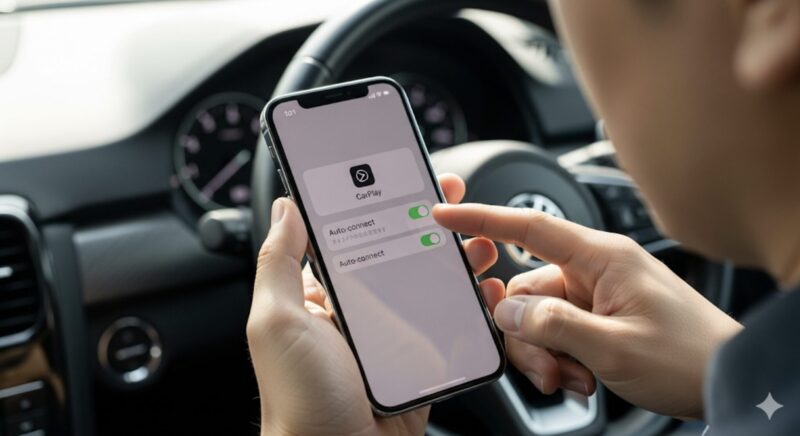
一時的に接続を解除するだけでなく、「普段はCarPlayをほとんど使わないから、必要な時だけ意図的に接続したい」という方は、自動接続機能を恒久的にオフにする設定が非常に有効です。
この設定を行っておくことで、USBケーブルを充電目的で接続した際に、勝手にCarPlayが起動してしまうといった日常的な煩わしさから完全に解放されます。
設定方法はいくつか存在しますが、ここではiPhone側で完結し、かつ効果が高い2つの確実な方法を詳しく紹介します。
方法1:「CarPlay」のオン・オフを切り替える設定
これは、iPhoneにペアリング情報が登録されている車に対して、CarPlayの機能だけを個別に無効化する最もシンプルな方法です。
- iPhoneの「設定」アプリを開き、「一般」→「CarPlay」の順に進みます。
- 「マイカー」のリストの中から、自動接続を止めたい車の名前を選択します。
- 次の画面に表示される「CarPlay」という項目のトグルスイッチをオフ(白色)にします。
この設定を行っても、車とのBluetoothペアリング情報などはiPhone内に保持されますが、CarPlay機能自体は起動しなくなります。
後日、再びCarPlayを使いたくなった際には、同じ手順でトグルスイッチをオンに戻すだけで、すぐに機能を復活させることが可能です。
方法2:「USBアクセサリ」の接続を制限する
これは少し応用的なセキュリティ設定を活用する方法ですが、iPhoneがロックされている間は、USBポートを介した一切のデータ通信を許可しないようにする設定です。
これにより、充電のみが許可され、CarPlayのようなデータ通信を伴う機能の起動を防ぎます。
- iPhoneの「設定」アプリを開き、「Face IDとパスコード」(または「Touch IDとパスcode」)と進みます。
- 設定済みのパスコードを入力して認証します。
- 画面を下にスクロールし、「ロック中にアクセスを許可」というセクションの中にある「USBアクセサリ」のトグルスイッチをオフ(白色)にします。
この設定を有効にすると、iPhoneが1時間以上ロックされた状態では、USBアクセサリ(CarPlayを含む)とのデータ通信ができなくなります。
CarPlayを使用するためには、都度iPhoneのロックを解除するという一手間が必要になります。
車のセキュリティを高める効果がある一方で、利便性が少し低下する点には注意が必要です。
どうしても接続を解除できない場合
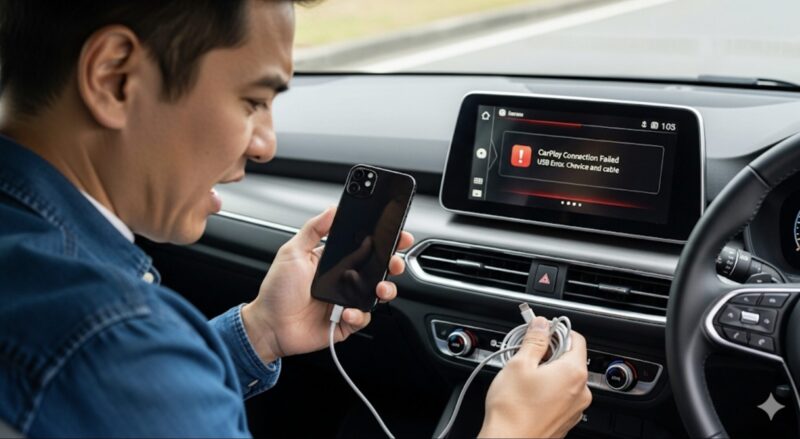
これまでにご紹介した様々な方法を試しても、「なぜかCarPlayの接続がどうしても解除できない」「iPhoneの設定から車を削除したはずなのに、エンジンをかけ直すとまた勝手に繋がってしまう」といった、根深いトラブルが発生することが稀にあります。
その場合は、ソフトウェアの一時的な不具合や、設定情報の不整合が原因である可能性が高いため、以下の対処法を順番に試してみてください。
1. iPhoneと車載システムの完全な再起動
電子機器のトラブルシューティングにおける最も基本的かつ効果的な手段が再起動です。
ソフトウェアの一時的なエラーが原因である場合、再起動によってシステムがリフレッシュされ、問題が解決することが非常に多くあります。
まずはiPhone本体を一度電源オフにし、再度電源を入れ直してみてください。
それでも改善が見られない場合は、車のエンジンを完全に停止して数分間待ち、車載システムが完全にシャットダウンしたのを確認してから、再度エンジンをかけてみてください。
2. Bluetoothのペアリング情報を双方向から削除する
ワイヤレスCarPlayはBluetoothも利用するため、CarPlayの設定だけでなく、古いBluetoothのペアリング情報が悪影響を及ぼしている可能性があります。
iPhoneと車載システムの両方から、互いの登録情報を完全に削除し、一度まっさらな状態に戻してみましょう。
- iPhone側:「設定」→「Bluetooth」から、該当する車の名前を見つけて右側の「i」マークをタップし、「このデバイスの登録を解除」を選択します。
- 車載システム側:ナビの設定メニューからBluetooth機器の管理画面を開き、お使いのiPhoneの登録情報を削除します。
3. 「充電専用」のUSBケーブルやアダプタを物理的に使用する
有線接続の際に「何が何でも充電だけしたい」というニーズが明確な場合、データ通信用の結線がされていない「充電専用」のUSBケーブルやアダプタを使用するのが、最も確実かつ物理的な最終解決策です。
これを使用すれば、iPhoneと車載システムがデータ通信を行う手段が物理的に存在しなくなるため、CarPlayが起動することは絶対にありません。
カー用品店やオンラインストアで数百円から手軽に購入可能です。
4. ネットワーク設定をリセットする(最終手段)
これは他のどの方法でも解決しない場合の最終手段です。iPhoneのネットワーク関連の設定に何らかの問題が生じている可能性を考え、設定を工場出荷時の状態に戻します。
「設定」→「一般」→「転送またはiPhoneをリセット」→「リセット」→「ネットワーク設定をリセット」の順に実行します。
実行前の重要注意点:この操作を行うと、CarPlayやBluetoothのペアリング情報だけでなく、これまでに接続設定した自宅や職場のWi-Fiのパスワード、VPN設定などもすべてリセット(消去)されるため、再設定が必要になります。
実行は慎重に判断してください。
iPhoneからCarPlayを消す方法は?
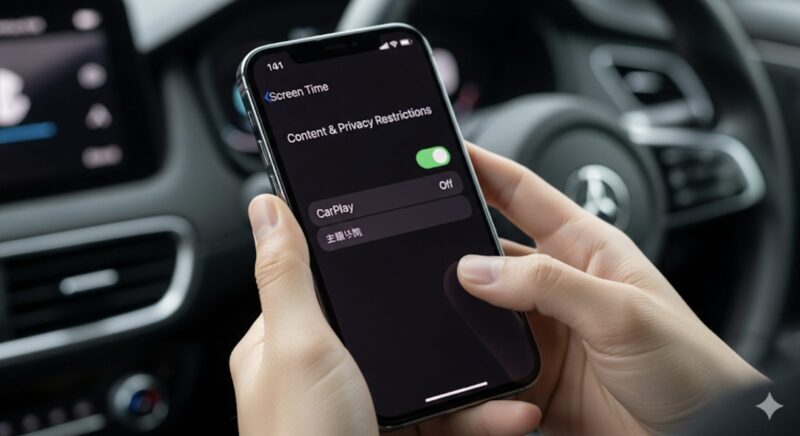
「CarPlay機能は全く利用しないので、iPhoneの設定画面から項目自体を完全に消して、スッキリさせたい」と考える方もいるかもしれません。
結論から言うと、iOSのスクリーンタイム機能(旧称:機能制限)を活用することで、設定画面からCarPlayの項目そのものを非表示にすることが可能です。
この設定は、CarPlay機能をシステムレベルで無効化するため、誤って設定を変更してしまったり、お子様などが触って意図せず接続してしまったりするのを根本から防ぐことができます。
スクリーンタイム機能でCarPlayを非表示にする手順
- iPhoneのホーム画面から「設定」アプリを開き、「スクリーンタイム」をタップします。(初めて使う場合は初期設定が必要です)
- 「コンテンツとプライバシーの制限」をタップし、一番上のトグルスイッチをオン(緑色)にします。(スクリーンタイム・パスコードを設定している場合は、ここで入力が求められます)
- 「許可されたApp」という項目をタップします。
- インストールされているApple純正アプリのリストの中から「CarPlay」を見つけ、その横にあるトグルスイッチをオフ(白色)にします。
この操作を完了した直後に、「設定」→「一般」の画面を確認してみてください。
「CarPlay」というメニュー項目自体が跡形もなく消えているはずです。
これにより、CarPlay機能が完全に無効化された状態になります。
もちろん、後で再びCarPlayを使いたくなった場合は、同じ手順でトグルスイッチをオンに戻すだけで、いつでも機能を復活させることができます。
これはCarPlayを全く利用しないユーザーにとって、最も強力で確実な無効化手段と言えるでしょう。
iPhoneの機能を自分に必要なものだけに絞り込み、シンプルに保ちたい方には特におすすめの方法です。
Apple CarPlayの切り替え方は?

一台の車を家族で共有している、あるいは友人とドライブに出かける際など、「自分のiPhoneと他の人のiPhoneで、CarPlayの接続をスムーズに切り替えたい」というニーズは頻繁に発生します。
CarPlayの接続先の切り替えは、複雑な操作は不要で、多くの場合、車載システムのメニューから簡単に行うことができます。
ほとんどのCarPlay対応の車載システムでは、複数のiPhoneをペアリングして、その情報をデバイスリストとして登録・記憶しておくことが可能です。
そして、そのリストの中から現在接続したいiPhoneを選択するだけで、CarPlayの接続先をスマートに切り替えることができます。
一般的な車載システムでの切り替え手順
- 車のナビやディスプレイオーディオの「設定」メニューや、「スマートフォン連携」「機器接続」といった専用のメニュー画面を開きます。
- 「登録済みデバイスリスト」や「スマートフォンリスト」など、ペアリング済みの機器一覧を表示させます。
- リストの中から、次にCarPlayに接続したいiPhoneのデバイス名(例:「〇〇のiPhone」)を選択します。
- 「接続」や「CarPlayとして接続」といったボタンをタップすると、現在接続中のCarPlayが自動的に切断され、新しく選択したiPhoneとの接続が開始されます。
基本的には、テレビのリモコンでHDMIの入力を切り替えるような感覚で、接続したいデバイスを選択するだけです。
一度ペアリング作業を完了させておけば、次回以降はこのリストから選ぶだけで、数秒で簡単に切り替えが完了します。とても便利ですね。
もしリストに接続したいiPhoneが表示されない場合は、そのiPhoneのBluetoothとWi-Fiがオンになっているかをまず確認してください。
それでも表示されない場合は、何らかの理由でペアリング情報が消えてしまっている可能性があるため、一度Bluetoothのペアリング設定からやり直してみてください。


